文章目录
CSS概述
- CSS 指层叠样式表 (Cascading Style Sheets)
- 样式定义如何显示 HTML 元素
- 样式通常存储在样式表中
- 把样式添加到 HTML 4.0 中,是为了解决内容与表现分离的问题
- 外部样式表可以极大提高工作效率
- 外部样式表通常存储在 CSS 文件中
- 多个样式定义可层叠为一
优点
样式表定义如何显示 HTML 元素,就像 HTML 3.2 的字体标签和颜色属性所起的作用那样。样式通常保存在外部的 .css 文件中。通过仅仅编辑一个简单的 CSS 文档,外部样式表使你有能力同时改变站点中所有页面的布局和外观。
由于允许同时控制多重页面的样式和布局,CSS 可以称得上 WEB 设计领域的一个突破。作为网站开发者,你能够为每个 HTML 元素定义样式,并将之应用于你希望的任意多的页面中。如需进行全局的更新,只需简单地改变样式,然后网站中的所有元素均会自动地更新。
多重样式将层叠为一个
样式表允许以多种方式规定样式信息。样式可以规定在单个的 HTML 元素中,在 HTML 页的头元素中,或在一个外部的 CSS 文件中。甚至可以在同一个 HTML 文档内部引用多个外部样式表。
层叠次序
一般而言,所有的样式会根据下面的规则层叠于一个新的虚拟样式表中,其中数字 4 拥有最高的优先权。
1.浏览器缺省设置
2.外部样式表
3.内部样式表(位于 标签内部)
4.内联样式(在 HTML 元素内部)
CSS 基础语法
CSS 规则由两个主要的部分构成:选择器,以及一条或多条声明。
selector {declaration1; declaration2; ... declarationN }
选择器通常是您需要改变样式的 HTML 元素。
每条声明由一个属性和一个值组成。
属性(property)是您希望设置的样式属性(style attribute)。每个属性有一个值。属性和值被冒号分开。
selector {property: value}
下面这行代码的作用是将 h1 元素内的文字颜色定义为红色,同时将字体大小设置为 14 像素。
在这个例子中,h1 是选择器,color 和 font-size 是属性,red 和 14px 是值。
h1 {color:red; font-size:14px;}
PS:如果值为若干单词,则要给值加引号:
p {font-family: "sans serif";}
多重声明
如果要定义不止一个声明,则需要用分号将每个声明分开。下面的例子展示出如何定义一个红色文字的居中段落。最后一条规则是不需要加分号的,但是加上了也不会出错,这样当从现有的规则中增减声明时,会尽可能地减少出错的可能性。
p {
text-align: center;
color: black;
font-family: arial;
}
选择器的分组
你可以对选择器进行分组,这样,被分组的选择器就可以分享相同的声明。用逗号将需要分组的选择器分开。在下面的例子中,我们对所有的标题元素进行了分组。所有的标题元素都是绿色的。
h1,h2,h3,h4,h5,h6 {
color: green;
}
继承属性
根据 CSS,子元素从父元素继承属性。
body {
font-family: Verdana, sans-serif;
}
通过 CSS 继承,子元素将继承最高级元素(在本例中是 body)所拥有的属性(这些子元素诸如 p, td, ul, ol, ul, li, dl, dt,和 dd)。不需要另外的规则,所有 body 的子元素都应该显示 Verdana 字体,子元素的子元素也一样。
如果你不希望 “Verdana, sans-serif” 字体被所有的子元素继承,又该怎么做呢?比方说,你希望段落的字体是 Times。没问题。创建一个针对 p 的特殊规则,这样它就会摆脱父元素的规则:
body {
font-family: Verdana, sans-serif;
}
td, ul, ol, ul, li, dl, dt, dd {
font-family: Verdana, sans-serif;
}
p {
font-family: Times, "Times New Roman", serif;
}
派生选择器
通过依据元素在其位置的上下文关系来定义样式,你可以使标记更加简洁。派生选择器允许你根据文档的上下文关系来确定某个标签的样式。通过合理地使用派生选择器,我们可以使 HTML 代码变得更加整洁。
比方说,你希望列表中的 strong 元素变为斜体字,而不是通常的粗体字,可以这样定义一个派生选择器:
li strong {
font-style: italic;
font-weight: normal;
}
请注意标记为 <strong> 的代码上下文关系:
<p><strong>我是粗体字,不是斜体字,因为我不在列表当中,所以这个规则对我不起作用</strong></p>
<ol>
<li><strong>我是斜体字。这是因为 strong 元素位于 li 元素内。</strong></li>
<li>我是正常的字体。</li>
</ol>
在上面的例子中,只有 li 元素中的 strong 元素的样式为斜体字,无需为 strong 元素定义特别的 class 或 id,代码更加简洁。
子元素选择器
与派生选择器相比,子元素选择器(Child selectors)只能选择作为某元素子元素的元素。
如果您不希望选择任意的后代元素,而是希望缩小范围,只选择某个元素的子元素,请使用子元素选择器(Child selector)。
例如,如果您希望选择只作为 h1 元素子元素的 strong 元素,可以这样写:
h1 > strong {color:red;}
这个规则会把第一个 h1 下面的两个 strong 元素变为红色,但是第二个 h1 中的 strong 不受影响:
<h1>This is <strong>very</strong> <strong>very</strong> important.</h1>
<h1>This is <em>really <strong>very</strong></em> important.</h1>
id选择器
id 选择器可以为标有特定 id 的 HTML 元素指定特定的样式。
id 选择器以 “#” 来定义。
下面的两个 id 选择器,第一个可以定义元素的颜色为红色,第二个定义元素的颜色为绿色:
#red {color:red;}
#green {color:green;}
下面的 HTML 代码中,id 属性为 red 的 p 元素显示为红色,而 id 属性为 green 的 p 元素显示为绿色。
<p id="red">这个段落是红色。</p>
<p id="green">这个段落是绿色。</p>
请看下面这个选择器:
table.company td > p
上面的选择器会选择作为 td 元素子元素的所有 p 元素,这个 td 元素本身从 table 元素继承,该 table 元素有一个包含 company 的 class 属性。
id 选择器和派生选择器
在现代布局中,id 选择器常常用于建立派生选择器。
#sidebar p {
font-style: italic;
text-align: right;
margin-top: 0.5em;
}
上面的样式只会应用于出现在 id 是 sidebar 的元素内的段落
单独的选择器
id 选择器即使不被用来创建派生选择器,它也可以独立发挥作用:
#sidebar {
border: 1px dotted #000;
padding: 10px;
}
根据这条规则,id 为 sidebar 的元素将拥有一个像素宽的黑色点状边框,同时其周围会有 10 个像素宽的内边距。
类选择器
在 CSS 中,类选择器以一个点号显示:
.center {text-align: center}
在上面的例子中,所有拥有 center 类的 HTML 元素均为居中。
在下面的 HTML 代码中,h1 和 p 元素都有 center 类。这意味着两者都将遵守 “.center” 选择器中的规则。
<h1 class="center">
This heading will be center-aligned
</h1>
<p class="center">
This paragraph will also be center-aligned.
</p>
和 id 一样,class 也可被用作派生选择器:
.fancy td {
color: #f60;
background: #666;
}
在上面这个例子中,类名为 fancy 的更大的元素内部的表格单元都会以灰色背景显示橙色文字。(名为 fancy 的更大的元素可能是一个表格或者一个 div)
元素也可以基于它们的类而被选择:
td.fancy {
color: #f60;
background: #666;
}
在上面的例子中,类名为 fancy 的表格单元将是带有灰色背景的橙色。
属性选择器
可以为拥有指定属性的 HTML 元素设置样式,而不仅限于 class 和 id 属性。
属性选择器
下面的例子为带有 title 属性的所有元素设置样式:
[title]
{
color:red;
}
属性和值选择器
下面的例子为 title=“W3School” 的所有元素设置样式:
[title=W3School]
{
border:5px solid blue;
}
下面的例子为包含指定值的 title 属性值的所有元素设置样式。适用于由空格分隔的属性值:
[title~=hello] { color:red; }
下面的例子为带有包含指定值的 lang 属性的所有元素设置样式。适用于由连字符分隔的属性值:
[lang|=en] { color:red; }
例如:
<!DOCTYPE html PUBLIC "-//W3C//DTD XHTML 1.0 Transitional//EN" "http://www.w3.org/TR/xhtml1/DTD/xhtml1-transitional.dtd">
<html>
<head>
<style type="text/css">
[lang|=en]
{
color:red;
}
</style>
</head>
<body>
<h1>可以应用样式:</h1>
<p lang="en">Hello!</p>
<p lang="en-us">Hi!</p>
<hr />
<h1>无法应用样式:</h1>
<p lang="us">Hi!</p>
<p lang="zh">Hao!</p>
</body>
</html>
相邻兄弟选择器
如果需要选择紧接在另一个元素后的元素,而且二者有相同的父元素,可以使用相邻兄弟选择器(Adjacent sibling selector)。
例如,如果要增加紧接在 h1 元素后出现的段落的上边距,可以这样写:
h1 + p {margin-top:50px;}
css创建
如何插入样式表
当读到一个样式表时,浏览器会根据它来格式化 HTML 文档。插入样式表的方法有三种:
外部样式表
当样式需要应用于很多页面时,外部样式表将是理想的选择。在使用外部样式表的情况下,你可以通过改变一个文件来改变整个站点的外观。每个页面使用 <link> 标签链接到样式表。<link> 标签在(文档的)头部:
<head>
<link rel="stylesheet" type="text/css" href="mystyle.css" />
</head>
浏览器会从文件 mystyle.css 中读到样式声明,并根据它来格式文档。
外部样式表可以在任何文本编辑器中进行编辑。文件不能包含任何的 html 标签。样式表应该以 .css 扩展名进行保存。下面是一个样式表文件的例子:
hr {color: sienna;}
p {margin-left: 20px;}
body {background-image: url("images/back40.gif");}
内部样式表
当单个文档需要特殊的样式时,就应该使用内部样式表。你可以使用 <style> 标签在文档头部定义内部样式表,就像这样:
<head>
<style type="text/css">
hr {color: sienna;}
p {margin-left: 20px;}
body {background-image: url("images/back40.gif");}
</style>
</head>
内联样式
由于要将表现和内容混杂在一起,内联样式会损失掉样式表的许多优势。请慎用这种方法,例如当样式仅需要在一个元素上应用一次时。
要使用内联样式,你需要在相关的标签内使用样式(style)属性。Style 属性可以包含任何 CSS 属性。本例展示如何改变段落的颜色和左外边距:
<p style="color: sienna; margin-left: 20px">
This is a paragraph
</p>
多重样式
如果某些属性在不同的样式表中被同样的选择器定义,那么属性值将从更具体的样式表中被继承过来。
例如,外部样式表拥有针对 h3 选择器的三个属性:
h3 {
color: red;
text-align: left;
font-size: 8pt;
}
而内部样式表拥有针对 h3 选择器的两个属性:
h3 {
text-align: right;
font-size: 20pt;
}
假如拥有内部样式表的这个页面同时与外部样式表链接,那么 h3 得到的样式是:
color: red;
text-align: right;
font-size: 20pt;
即颜色属性将被继承于外部样式表,而文字排列(text-alignment)和字体尺寸(font-size)会被内部样式表中的规则取代。
CSS 背景
CSS 允许应用纯色作为背景,也允许使用背景图像创建相当复杂的效果。CSS 在这方面的能力远远在 HTML 之上。
背景色
可以使用 background-color 属性为元素设置背景色。这个属性接受任何合法的颜色值。
这条规则把元素的背景设置为灰色:
p {background-color: gray;}
如果您希望背景色从元素中的文本向外少有延伸,只需增加一些内边距:
p {background-color: gray; padding: 20px;}
background-color 不能继承
背景图像
要把图像放入背景,需要使用 background-image 属性。background-image 属性的默认值是 none,表示背景上没有放置任何图像。
如果需要设置一个背景图像,必须为这个属性设置一个 URL 值:
body {background-image: url(/i/eg_bg_04.gif);}
大多数背景都应用到 body 元素,不过并不仅限于此。
下面例子为一个段落应用了一个背景,而不会对文档的其他部分应用背景:
p.flower {background-image: url(/i/eg_bg_03.gif);}
甚至可以为行内元素设置背景图像,下面的例子为一个链接设置了背景图像:
a.radio {background-image: url(/i/eg_bg_07.gif);}
background-image 也不能继承。事实上,所有背景属性都不能继承。
背景重复
如果需要在页面上对背景图像进行平铺,可以使用 background-repeat 属性。
属性值 repeat 导致图像在水平垂直方向上都平铺,就像以往背景图像的通常做法一样。repeat-x 和 repeat-y 分别导致图像只在水平或垂直方向上重复,no-repeat 则不允许图像在任何方向上平铺。
默认地,背景图像将从一个元素的左上角开始。请看下面的例子:
body
{
background-image: url(/i/eg_bg_03.gif);
background-repeat: repeat-y;
}
背景定位
可以利用 background-position 属性改变图像在背景中的位置。
下面的例子在 body 元素中将一个背景图像居中放置:
body
{
background-image:url('/i/eg_bg_03.gif');
background-repeat:no-repeat;
background-position:center;
}
为 background-position 属性提供值有很多方法。首先,可以使用一些关键字:top、bottom、left、right 和 center。
背景关联
如果文档比较长,那么当文档向下滚动时,背景图像也会随之滚动。当文档滚动到超过图像的位置时,图像就会消失。
您可以通过 background-attachment 属性防止这种滚动。通过这个属性,可以声明图像相对于可视区是固定的(fixed),因此不会受到滚动的影响:
body
{
background-image:url(/i/eg_bg_02.gif);
background-repeat:no-repeat;
background-attachment:fixed
}
ackground-attachment 属性的默认值是 scroll,在默认的情况下,背景会随文档滚动。
CSS文本
CSS 文本属性可定义文本的外观。
通过文本属性,您可以改变文本的颜色、字符间距,对齐文本,装饰文本,对文本进行缩进,等等。
缩进文本
把 Web 页面上的段落的第一行缩进,这是一种最常用的文本格式化效果。
CSS 提供了 text-indent 属性,该属性可以方便地实现文本缩进。
通过使用 text-indent 属性,所有元素的第一行都可以缩进一个给定的长度,甚至该长度可以是负值。
这个属性最常见的用途是将段落的首行缩进,下面的规则会使所有段落的首行缩进 5 em:
p {text-indent: 5em;}
text-indent 属性可以继承,请考虑如下标记:
div#outer {width: 500px;}
div#inner {text-indent: 10%;}
p {width: 200px;}
<div id="outer">
<div id="inner">some text. some text. some text.
<p>this is a paragragh.</p>
</div>
</div>
以上标记中的段落也会缩进 50 像素,这是因为这个段落继承了 id 为 inner 的 div 元素的缩进值。
水平对齐
text-align 是一个基本的属性,它会影响一个元素中的文本行互相之间的对齐方式。
值 left、right 、center 和justify会导致元素中的文本分别左对齐、右对齐、居中和两端对齐。
字间隔
word-spacing 属性可以改变字(单词)之间的标准间隔。其默认值 normal 与设置值为 0 是一样的。
word-spacing 属性接受一个正长度值或负长度值。如果提供一个正长度值,那么字之间的间隔就会增加。为 word-spacing 设置一个负值,会把它拉近:
p.spread {word-spacing: 30px;}
p.tight {word-spacing: -0.5em;}
<p class="spread">
This is a paragraph. The spaces between words will be increased.
</p>
<p class="tight">
This is a paragraph. The spaces between words will be decreased.
</p>
字母间隔
letter-spacing 属性与 word-spacing 的区别在于,字母间隔修改的是字符或字母之间的间隔。
与 word-spacing 属性一样,letter-spacing 属性的可取值包括所有长度。默认关键字是 normal(这与 letter-spacing:0 相同)。输入的长度值会使字母之间的间隔增加或减少指定的量:
字符转换
text-transform 属性处理文本的大小写。这个属性有 4 个值:
- none
- uppercase
- lowercase
- capitalize
默认值 none 对文本不做任何改动,将使用源文档中的原有大小写。顾名思义,uppercase 和 lowercase 将文本转换为全大写和全小写字符。最后,capitalize 只对每个单词的首字母大写。
文本装饰
text-decoration 有 5 个值:
- none
- underline
- overline
- line-through
- blink
underline 会对元素加下划线,overline会在文本的顶端画一个上划线。值 line-through 则在文本中间画一个贯穿线,blink 会让文本闪烁。none 值会关闭原本应用到一个元素上的所有装饰。例如,链接默认地会有下划线。如果您希望去掉超链接的下划线,可以使用以下 CSS 来做到这一点:
a {text-decoration: none;}
处理空白符
white-space 属性会影响到用户代理对源文档中的空格、换行和 tab 字符的处理。
通过使用该属性,可以影响浏览器处理字之间和文本行之间的空白符的方式。
可以用以下声明显式地设置这种默认行为,在 Web 浏览器中显示时,各个字之间只会显示一个空格,同时忽略元素中的换行:
p {white-space: normal;}
CSS 字体
CSS 字体属性定义文本的字体系列、大小、加粗、风格(如斜体)和变形(如小型大写字母)。
指定字体系列
在 CSS 中,有两种不同类型的字体系列名称:
- 通用字体系列 - 拥有相似外观的字体系统组合(比如 “Serif” 或 “Monospace”)
- 特定字体系列 - 具体的字体系列(比如 “Times” 或 “Courier”)
除了各种特定的字体系列外,CSS 定义了 5 种通用字体系列:
- Serif 字体
- Sans-serif 字体
- Monospace 字体
- Cursive 字体
- Fantasy 字体
使用 font-family 属性 定义文本的字体系列。
body {font-family: sans-serif;}
字体风格
font-style 属性最常用于规定斜体文本。
该属性有三个值:
- normal - 文本正常显示
- italic - 文本斜体显示
- oblique - 文本倾斜显示
p.normal {font-style:normal;}
p.italic {font-style:italic;}
p.oblique {font-style:oblique;}
字体加粗
font-weight 属性设置文本的粗细。
使用 bold 关键字可以将文本设置为粗体。
关键字 100 ~ 900 为字体指定了 9 级加粗度。如果一个字体内置了这些加粗级别,那么这些数字就直接映射到预定义的级别,100 对应最细的字体变形,900 对应最粗的字体变形。数字 400 等价于 normal,而 700 等价于 bold。
如果将元素的加粗设置为 bolder,浏览器会设置比所继承值更粗的一个字体加粗。与
p.normal {font-weight:normal;}
p.thick {font-weight:bold;}
p.thicker {font-weight:900;}
字体大小
font-size 属性设置文本的大小。
font-size 值可以是绝对或相对值。
绝对值:
- 将文本设置为指定的大小
- 不允许用户在所有浏览器中改变文本大小(不利于可用性)
- 绝对大小在确定了输出的物理尺寸时很有用
相对大小:
- 相对于周围的元素来设置大小
- 允许用户在浏览器改变文本大小
使用像素来设置字体大小
通过像素设置文本大小,可以对文本大小进行完全控制:
h1 {font-size:60px;}
h2 {font-size:40px;}
p {font-size:14px;}
CSS链接
设置链接的样式
能够设置链接样式的 CSS 属性有很多种(例如 color, font-family, background 等等)。
链接的特殊性在于能够根据它们所处的状态来设置它们的样式。
链接的四种状态:
- a:link - 普通的、未被访问的链接
- a:visited - 用户已访问的链接
- a:hover - 鼠标指针位于链接的上方
- a:active - 链接被点击的时刻
a:link {color:#FF0000;} /* 未被访问的链接 */
a:visited {color:#00FF00;} /* 已被访问的链接 */
a:hover {color:#FF00FF;} /* 鼠标指针移动到链接上 */
a:active {color:#0000FF;} /* 正在被点击的链接 */
当为链接的不同状态设置样式时,请按照以下次序规则:
a:hover 必须位于 a:link 和 a:visited 之后
a:active 必须位于 a:hover 之后
常见的链接样式
文本修饰
text-decoration 属性大多用于去掉链接中的下划线:
a:link {text-decoration:none;}
a:visited {text-decoration:none;}
a:hover {text-decoration:underline;}
a:active {text-decoration:underline;}
背景色
background-color 属性规定链接的背景色:
a:link {background-color:#B2FF99;}
a:visited {background-color:#FFFF85;}
a:hover {background-color:#FF704D;}
a:active {background-color:#FF704D;}
CSS列表
列表类型
要影响列表的样式,最简单(同时支持最充分)的办法就是改变其标志类型。
例如,在一个无序列表中,列表项的标志 (marker) 是出现在各列表项旁边的圆点。在有序列表中,标志可能是字母、数字或另外某种计数体系中的一个符号。
要修改用于列表项的标志类型,可以使用属性 list-style-type:
ul {list-style-type : square}
上面的声明把无序列表中的列表项标志设置为方块。
列表项图像
有时,常规的标志是不够的。你可能想对各标志使用一个图像,这可以利用 list-style-image 属性做到:
ul li {list-style-image : url(xxx.gif)}
只需要简单地使用一个 url() 值,就可以使用图像作为标志。
列表标志位置
CSS2.1 可以确定标志出现在列表项内容之外还是内容内部。这是利用 list-style-position 完成的。
CSS表格
表格边框
如需在 CSS 中设置表格边框,请使用 border 属性。
下面的例子为 table、th 以及 td 设置了蓝色边框:
table, th, td
{
border: 1px solid blue;
}
请注意,上例中的表格具有双线条边框。这是由于 table、th 以及 td 元素都有独立的边框。
折叠边框
border-collapse 属性设置是否将表格边框折叠为单一边框:
table
{
border-collapse:collapse;
}
table,th, td
{
border: 1px solid black;
}
表格宽度和高度
通过 width 和 height 属性定义表格的宽度和高度。
下面的例子将表格宽度设置为 100%,同时将 th 元素的高度设置为 50px:
table
{
width:100%;
}
th
{
height:50px;
}
表格文本对齐
text-align 和 vertical-align 属性设置表格中文本的对齐方式。
text-align 属性设置水平对齐方式,比如左对齐、右对齐或者居中:
td
{
text-align:right;
}
vertical-align 属性设置垂直对齐方式,比如顶部对齐、底部对齐或居中对齐:
td
{
height:50px;
vertical-align:bottom;
}
表格颜色
下面的例子设置边框的颜色,以及 th 元素的文本和背景颜色:
table, td, th
{
border:1px solid green;
}
th
{
background-color:green;
color:white;
}
CSS导航栏
导航栏 = 链接列表
导航栏需要标准的 HTML 作为基础。
导航栏基本上是一个链接列表,因此使用
-
和
- 元素是非常合适的:
<ul>
<li><a href="default.asp">Home</a></li>
<li><a href="news.asp">News</a></li>
<li><a href="contact.asp">Contact</a></li>
<li><a href="about.asp">About</a></li>
</ul>
结果如下图:
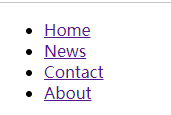
从列表中去掉圆点和外边距:
ul
{
list-style-type:none;
margin:0;
padding:0;
}
例子解释:
- list-style-type:none - 删除圆点。导航栏不需要列表项标记。
- 把外边距和内边距设置为 0 可以去除浏览器的默认设定。
如图:

垂直导航栏
如需构建垂直导航栏,我们只需要定义 元素的样式,除了上面的代码之外:
a
{
display:block;
width:60px;
}
例子解释:
- display:block - 把链接显示为块元素可使整个链接区域可点击(不仅仅是文本),同时也允许我们规定宽度。
- width:60px - 块元素默认占用全部可用宽度。我们需要规定 60 像素的宽度。
完整样式的导航栏实例:
<!DOCTYPE html>
<html>
<head>
<style>
ul
{
list-style-type:none;
margin:0;
padding:0;
}
a:link,a:visited
{
display:block;
font-weight:bold;
color:#FFFFFF;
background-color:#bebebe;
width:120px;
text-align:center;
padding:4px;
text-decoration:none;
text-transform:uppercase;
}
a:hover,a:active
{
background-color:#cc0000;
}
</style>
</head>
<body>
<ul>
<li><a href="#home">Home</a></li>
<li><a href="#news">News</a></li>
<li><a href="#contact">Contact</a></li>
<li><a href="#about">About</a></li>
</ul>
</body>
</html>
如图:
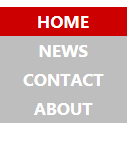
水平导航栏
有两种创建水平导航栏的方法。使用行内或浮动列表项。
两种方法都不错,但是如果您希望链接拥有相同的尺寸,就必须使用浮动方法。
行内列表项
除了上面的“标准”代码,构建水平导航栏的方法之一是将 <li> 元素规定为行内元素:
li
{
display:inline;
}
例子解释:
display:inline; - 默认地,<li> 元素是块元素。在这里,我们去除了每个列表项前后的换行,以便让它们在一行中显示。
完整样式的水平导航栏实例:
<!DOCTYPE html>
<html>
<head>
<style>
ul
{
list-style-type:none;
margin:0;
padding:0;
padding-top:6px;
padding-bottom:6px;
}
li
{
display:inline;
}
a:link,a:visited
{
font-weight:bold;
color:#FFFFFF;
background-color:#98bf21;
text-align:center;
padding:6px;
text-decoration:none;
text-transform:uppercase;
}
a:hover,a:active
{
background-color:#7A991A;
}
</style>
</head>
<body>
<ul>
<li><a href="#home">Home</a></li>
<li><a href="#news">News</a></li>
<li><a href="#contact">Contact</a></li>
<li><a href="#about">About</a></li>
</ul>
<p><b>注释:</b>如果您只为 a 元素设置内边距(而不设置 ul 元素),那么链接会出现在 ul 元素之外。所以,我们为 ul 元素添加了 top 和 bottom 内边距。</p>
</body>
</html>

对列表项进行浮动
在上面的例子中,链接的宽度是不同的。
为了让所有链接拥有相等的宽度,浮动 <li> 元素并规定 <a> 元素的宽度:
li
{
float:left;
}
a
{
display:block;
width:60px;
}
例子解释:
- float:left - 使用 float 来把块元素滑向彼此。
- display:block - 把链接显示为块元素可使整个链接区域可点击(不仅仅是文本),同时也允许我们规定宽度。
- width:60px - 由于块元素默认占用全部可用宽度,链接无法滑动至彼此相邻。我们需要规定 60 像素的宽度。
完整样式的水平导航栏实例:
<!DOCTYPE html>
<html>
<head>
<style>
ul
{
list-style-type:none;
margin:0;
padding:0;
overflow:hidden;
}
li
{
float:left;
}
a:link,a:visited
{
display:block;
width:120px;
font-weight:bold;
color:#FFFFFF;
background-color:#bebebe;
text-align:center;
padding:4px;
text-decoration:none;
text-transform:uppercase;
}
a:hover,a:active
{
background-color:#cc0000;
}
</style>
</head>
<body>
<ul>
<li><a href="#home">Home</a></li>
<li><a href="#news">News</a></li>
<li><a href="#contact">Contact</a></li>
<li><a href="#about">About</a></li>
</ul>
</body>
</html>
如图:
